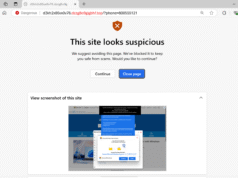Los lectores ayudan a respaldar a MSpoweruser. Es posible que recibamos una comisión si compra a través de nuestros enlaces.
Lea más sobre cómo puede ayudar a MSPOWERUSER a sostener el equipo editorial
Las cookies son pequeños archivos que los sitios web almacenan en su iPhone para recordar información sobre usted, como sus datos de inicio de sesión o sus preferencias. Habilitar cookies permite a los sitios web personalizar su experiencia y ofrecer contenido relevante. Aunque a algunos usuarios les preocupa la privacidad, las cookies suelen ser necesarias para que los sitios web funcionen correctamente.
Si tiene problemas para acceder a ciertos sitios web o funciones de su iPhone, puede deberse a que las cookies están deshabilitadas. Afortunadamente, habilitar las cookies en su iPhone es un proceso sencillo que se puede realizar en unos pocos pasos. Esta guía lo guiará a través del proceso, asegurándole que disfrute de una experiencia de navegación perfecta.
¿Cómo activo las cookies en mi iPhone?
Habilitar cookies en su iPhone es un proceso simple que implica ajustar la configuración en su navegador Safari. Aquí hay una guía paso a paso:
Accede a la configuración de tu iPhone
- toque en ajustes icono de la aplicación en la pantalla de inicio de tu iPhone. Este icono suele parecerse a un engranaje.
Navega a Configuración de Safari
- Desplácese por el menú Configuración hasta encontrarlo Safariy tócalo.
Ajustar la configuración de privacidad
- Desplácese hacia abajo Privacidad y seguridad departamento
- buscar Bloquear todas las cookies alternativa
- Si el interruptor junto a “Bloquear todas las cookies” es verde (lo que indica que está habilitado), tóquelo para activarlo. apagado. Cuando el interruptor está atenuado, las cookies están habilitadas.
Verificar la configuración de cookies
- Cierra la aplicación Configuración.
- Abra Safari y visite un sitio web que utilice cookies (como un sitio de comercio electrónico o una plataforma de redes sociales) para verificar que las cookies ahora estén habilitadas.
Borrar datos del sitio web existente (opcional)
Si tiene problemas antes de habilitar las cookies, es posible que desee borrar los datos existentes del sitio web:
- En Configuración de Safari (de los pasos anteriores), toque Borrar historial y datos del sitio web.
- Toca para confirmar Borrar historial y datos.
Consejos para gestionar las cookies
- Preocupaciones de privacidad: Si bien habilitar las cookies mejora su experiencia de navegación, tenga en cuenta su privacidad. Borre su historial de navegación y los datos del sitio web con regularidad.
- Funcionalidad del sitio web: Si un sitio web no funciona correctamente, verifique la configuración de cookies. En ocasiones, es necesario habilitar las cookies para determinados sitios web.
- Cookies de terceros: Considere utilizar una extensión o aplicación de navegador centrada en la privacidad para administrar las cookies de terceros, que a menudo se utilizan para el seguimiento.
Resolviendo problemas de cookies
- Reiniciar Safari: Cierre y vuelva a abrir la aplicación Safari para asegurarse de que se apliquen las nuevas configuraciones.
- Reinicia tu iPhone: Si aún tienes problemas, intenta reiniciar tu iPhone.
- Verifique la configuración del sitio web: Algunos sitios web tienen su propia configuración de cookies. Busque un banner de consentimiento de cookies o configuración de privacidad en el sitio web.
Elegir la configuración adecuada para usted
Las cookies se pueden gestionar de diferentes formas, aquí tienes una sencilla comparativa:
| configuración | descripción | profesional | contras |
|---|---|---|---|
| Bloquear todas las cookies | Deshabilitar todas las cookies evita que los sitios web almacenen información en su dispositivo. | Mejor privacidad, menos seguimiento. | Los sitios web pueden funcionar mal, lo que requiere volver a iniciar sesión con frecuencia. |
| Permitir todas las cookies | Habilita todas las cookies, lo que permite que los sitios web almacenen información en su dispositivo. | Experiencia de navegación fluida, contenido personalizado. | Mayor riesgo de privacidad, potencial de seguimiento. |
| Prevenir el seguimiento inteligente | La función incorporada de Safari que bloquea automáticamente el seguimiento entre sitios y al mismo tiempo permite las cookies de origen. | Equilibra la privacidad y la funcionalidad, bloquea el seguimiento intrusivo. | Es posible que no se bloqueen todos los intentos de seguimiento, lo que requerirá una revisión periódica de la configuración. |
Disfruta de una navegación personalizada en tu iPhone
Habilitar cookies en su iPhone es un pequeño ajuste que puede mejorar significativamente su experiencia de navegación. Si sigue estos pasos, puede asegurarse de que los sitios web funcionen correctamente y le proporcionen el contenido personalizado que espera.
Preguntas frecuentes
¿Por qué debería habilitar las cookies en mi iPhone? Habilitar cookies permite que los sitios web recuerden sus preferencias, datos de inicio de sesión y brinden una experiencia de navegación más personalizada.
¿Cuáles son los riesgos de habilitar las cookies? El principal riesgo es la privacidad. Se pueden utilizar cookies para rastrear su actividad de navegación, pero puede reducirla borrando periódicamente su historial de navegación y los datos del sitio web.
¿Cómo borro las cookies en mi iPhone? Vaya a Configuración > Safari > Borrar historial y datos del sitio web.
¿Habilitar las cookies agotará mi batería? El impacto en la duración de la batería es mínimo. Las cookies son archivos pequeños y no afectan significativamente al rendimiento de la batería.
¿Puedo habilitar las cookies sólo para determinados sitios web? Safari no ofrece una opción integrada para habilitar cookies sólo para determinados sitios web. Puede bloquear todas las cookies o permitirlas.
Experiencia de navegación mejorada
Habilitar cookies en su iPhone generalmente es seguro y fácil, y puede mejorar significativamente su experiencia de navegación. Si sigue los pasos descritos en esta guía, podrá administrar fácilmente la configuración de cookies y disfrutar de contenido personalizado y una funcionalidad perfecta del sitio web.
Edgar es un editor tecnológico con más de 10 años de experiencia, especializado en IA, tecnologías emergentes e innovación digital. Proporciona artículos claros y atractivos que simplifican temas complejos y, al mismo tiempo, cubren la seguridad y la privacidad para ayudar a los lectores a proteger sus vidas digitales.